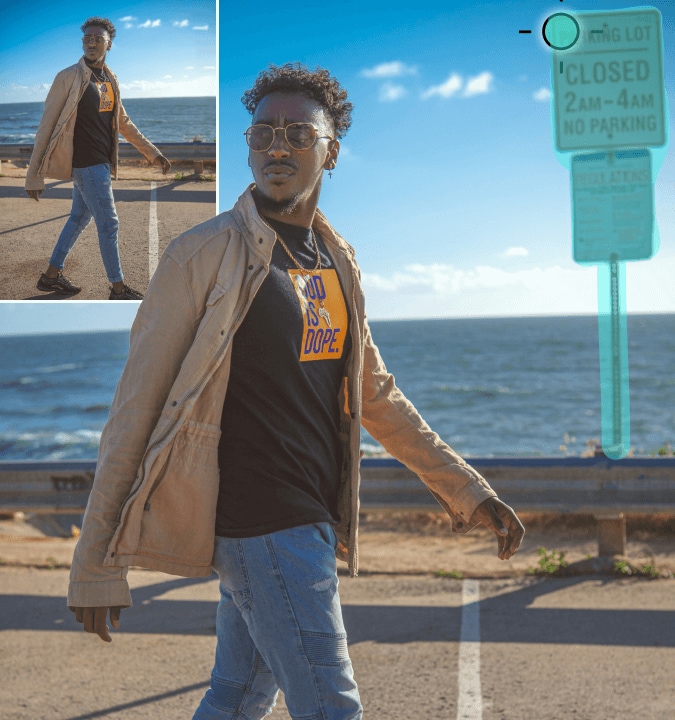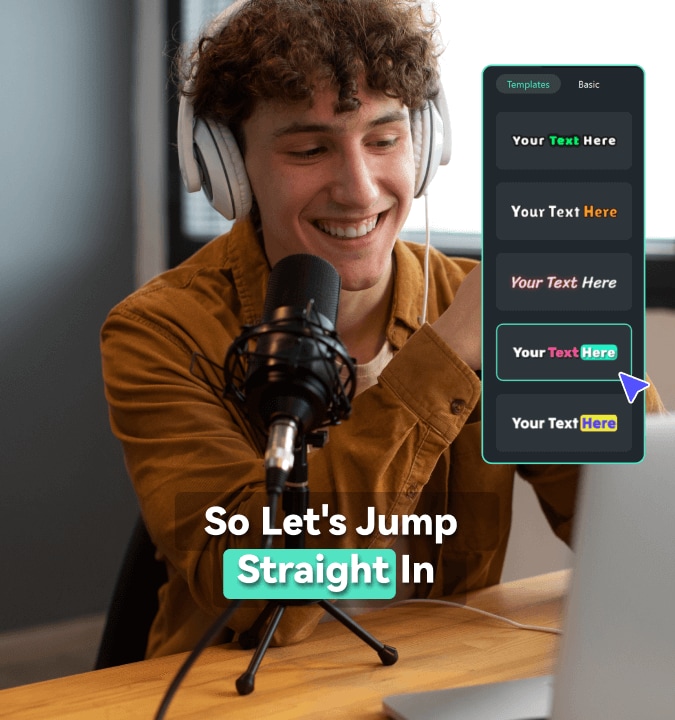Multicam-Bearbeitung
Jede Perspektive einfangen,
jeden Schnitt perfektionieren
Vereinfachen Sie das Storytelling, indem Sie Aufnahmen von mehreren Kameras zusammenfügen. So haben Sie die Kontrolle über jede Perspektive und jeden Schnitt für eine ausgefeilte, kohärente Erzählung.
 4.7 (15.746 Bewertungen)
4.7 (15.746 Bewertungen) Win 11 /Win 10 / Win 8 / Win7 (64 bit OS) | Systemanforderungen
macOS 10.15 - macOS 15 (10.14 oder früher? Klicken Sie hier) | Apple M1, M2 & M3 kompatibel
Wie unterscheidet sich ein Multikamera-Video von einem
Ein-Kamera-Video?
- Umfassende Berichterstattung
über die Veranstaltung - Storytelling Qualität
- Effizienz bei der Bearbeitung
- Flexibilität und Innovation
Einzelne Kameraposition
Eingeschränkte Perspektive und die Notwendigkeit, sich neu zu positionieren, um verschiedene Blickwinkel aufzunehmen, was dazu führen kann, dass wichtige Aufnahmen verpasst werden.
Konzentriert sich auf einen einzigen Blickwinkel, was zu fließenden Übergängen zwischen den Szenen und zu einer monotonen Erzählung führen kann.
Erfordert Neuaufnahmen und manuelle Winkelanpassungen, was den Bearbeitungsprozess zeitaufwändiger macht.
Begrenzt durch einen einzigen Blickwinkel, der weniger kreative Flexibilität und weniger Möglichkeiten für innovative Techniken bietet.
Mehrere Kamerapositionen
Bietet eine umfassende Szenenabdeckung, indem es das Ereignis aus mehreren Blickwinkeln aufnimmt und so sicherstellt, dass keine wichtigen Momente verpasst werden.
Mehrere Perspektiven erhöhen die emotionale Tiefe und Kontinuität und machen die Story spannender.
Die Synchronisierung mehrerer Kameras ermöglicht einen schnellen Wechsel des Blickwinkels, was die Bearbeitungszeit erheblich verkürzt.
Ermöglicht kreative Freiheit durch vielfältige Kompositionen und komplexes visuelles Storytelling.
Warum ist die Wondershare Filmora Multicam-Bearbeitung Ihre erste Wahl?
Bearbeitung von Mehrwinkel-Synchronisationen
mit mehreren Synchronisationsmethoden
Filmora bietet eine automatische Synchronisierung auf der Grundlage von Audio-Wellenformen und Markierungen, so dass mehrere Kamerawinkel schnell und ohne manuelle Anpassungen aufeinander abgestimmt werden können. Diese Funktion vereinfacht den Multicam-Bearbeitungsprozess erheblich.
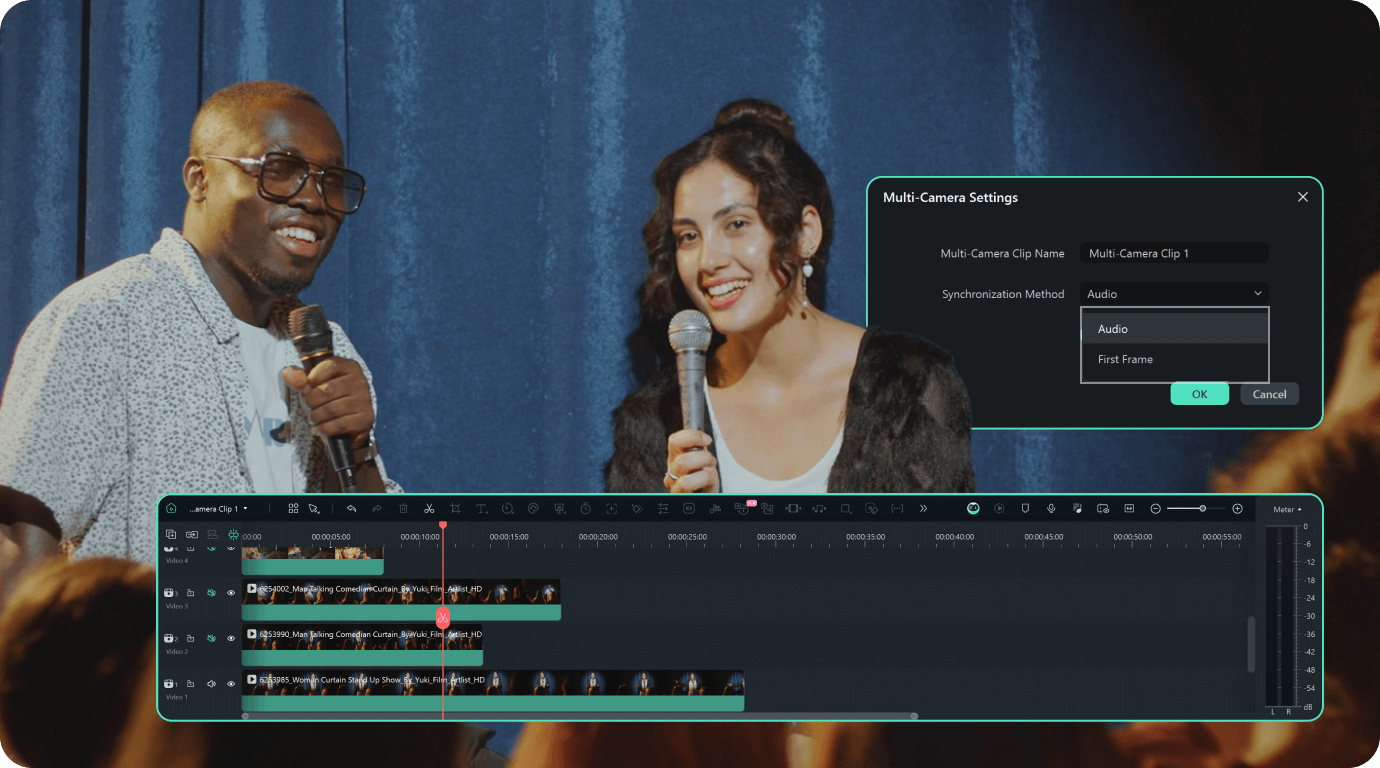
Echtzeit-Winkelumschaltung und Vorschau
Sie können mehrere Kamerawinkel in Echtzeit in der Vorschau anzeigen und sofort zwischen ihnen wechseln, indem Sie auf das gewünschte Winkel-Fenster klicken. Dieser intuitive Workflow stellt sicher, dass jeder Schnitt mit Ihrer kreativen Vision übereinstimmt.
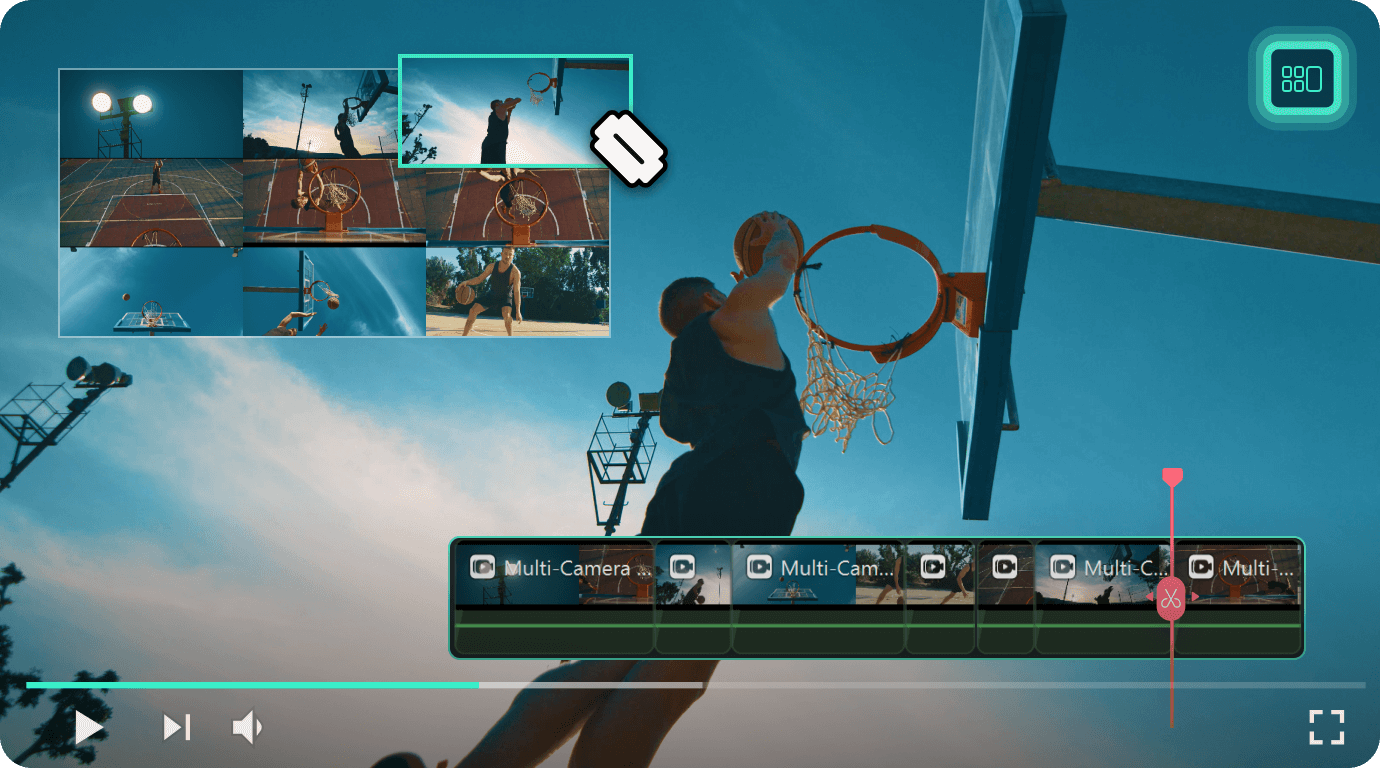
Integrierter und effizienter Workflow
Filmora bietet ein reibungsloses Bearbeitungserlebnis, indem es den Benutzern ermöglicht, alles von den grundlegenden Bearbeitungen bis zum finalen Feinschliff auf einer einzigen Plattform zu erledigen, was den gesamten Postproduktionsprozess vereinfacht.

Sie brauchen vielleicht einen Multicam-Schnitt, wenn Sie...
Ganz gleich, ob Sie Filmemacher, Eventfilmer oder Sportreporter sind, mit dem Multicam-Schnitt können Sie verschiedene Blickwinkel nahtlos integrieren und so ein zusammenhängendes und dynamisches Seherlebnis schaffen.
Video Maker für den Bildungsbereich
Produzent von Kochvideos
Filmemacher
Event-Videograf
Sportsender
Live Streamer
Sänger
Video Maker für den Bildungsbereich
Produzent von Kochvideos
Filmemacher
Event-Videograf
Sportsender
Live Streamer
Sänger
Wie man die Filmora Multicam-Bearbeitung verwendet
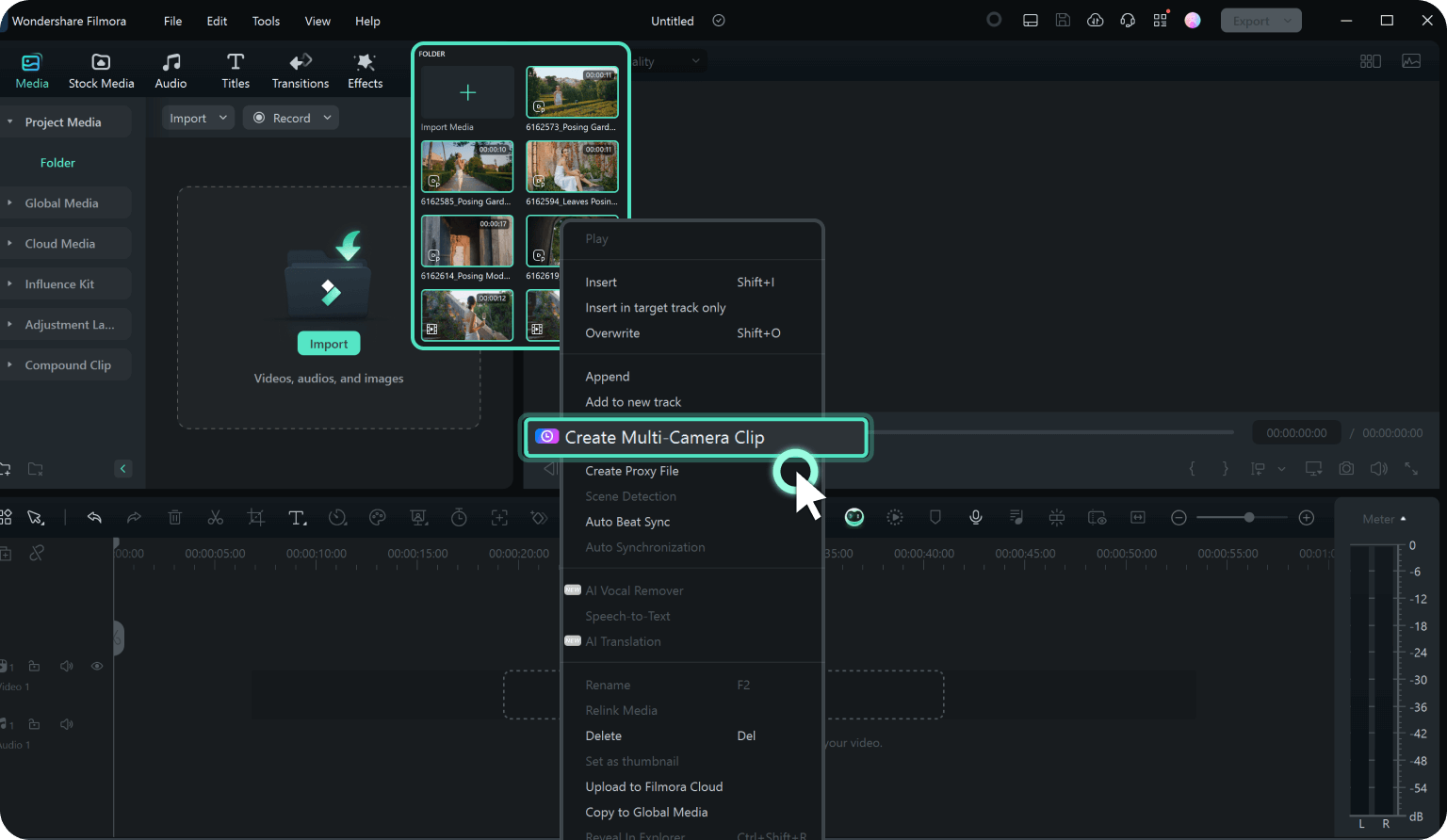
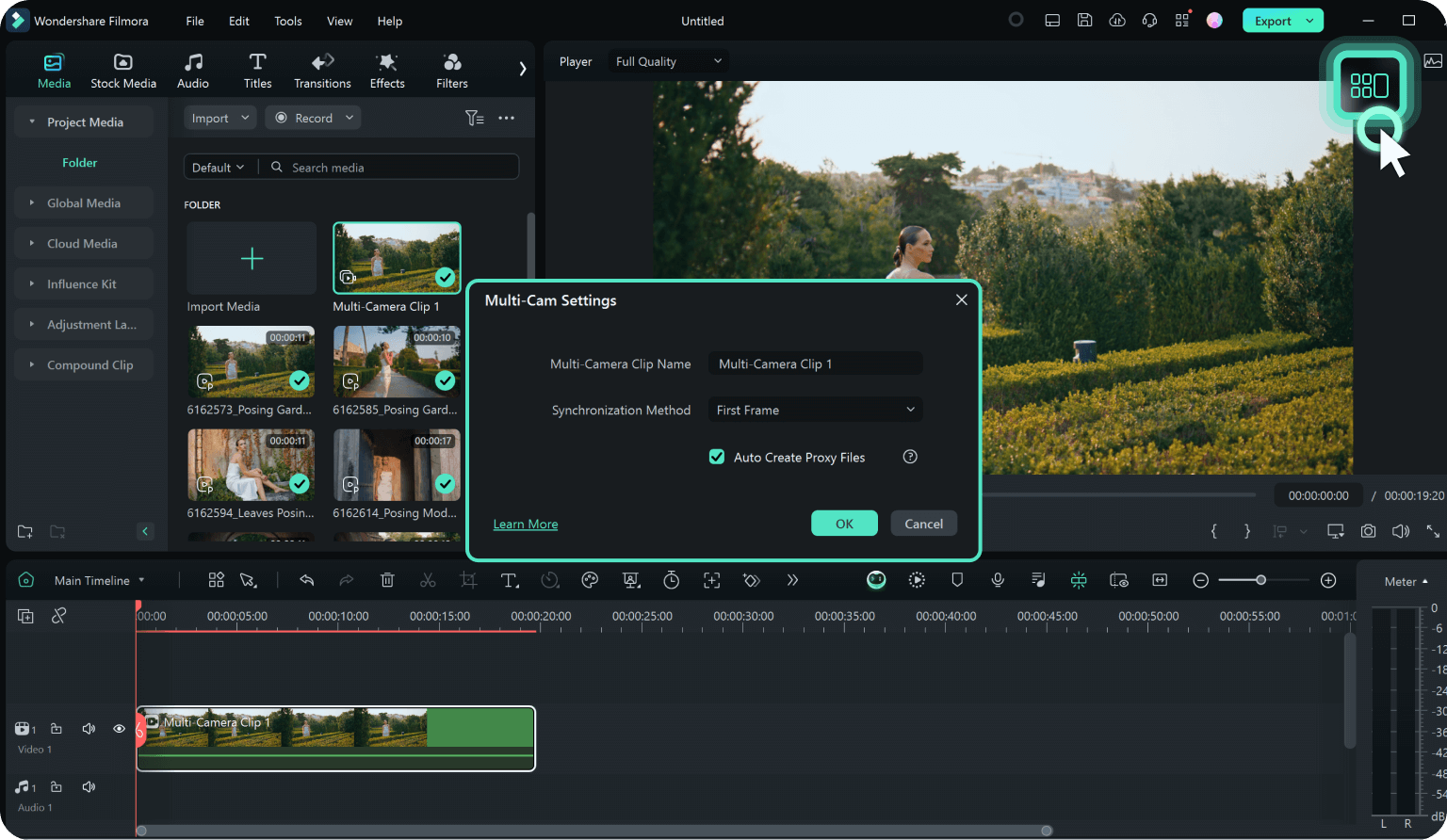
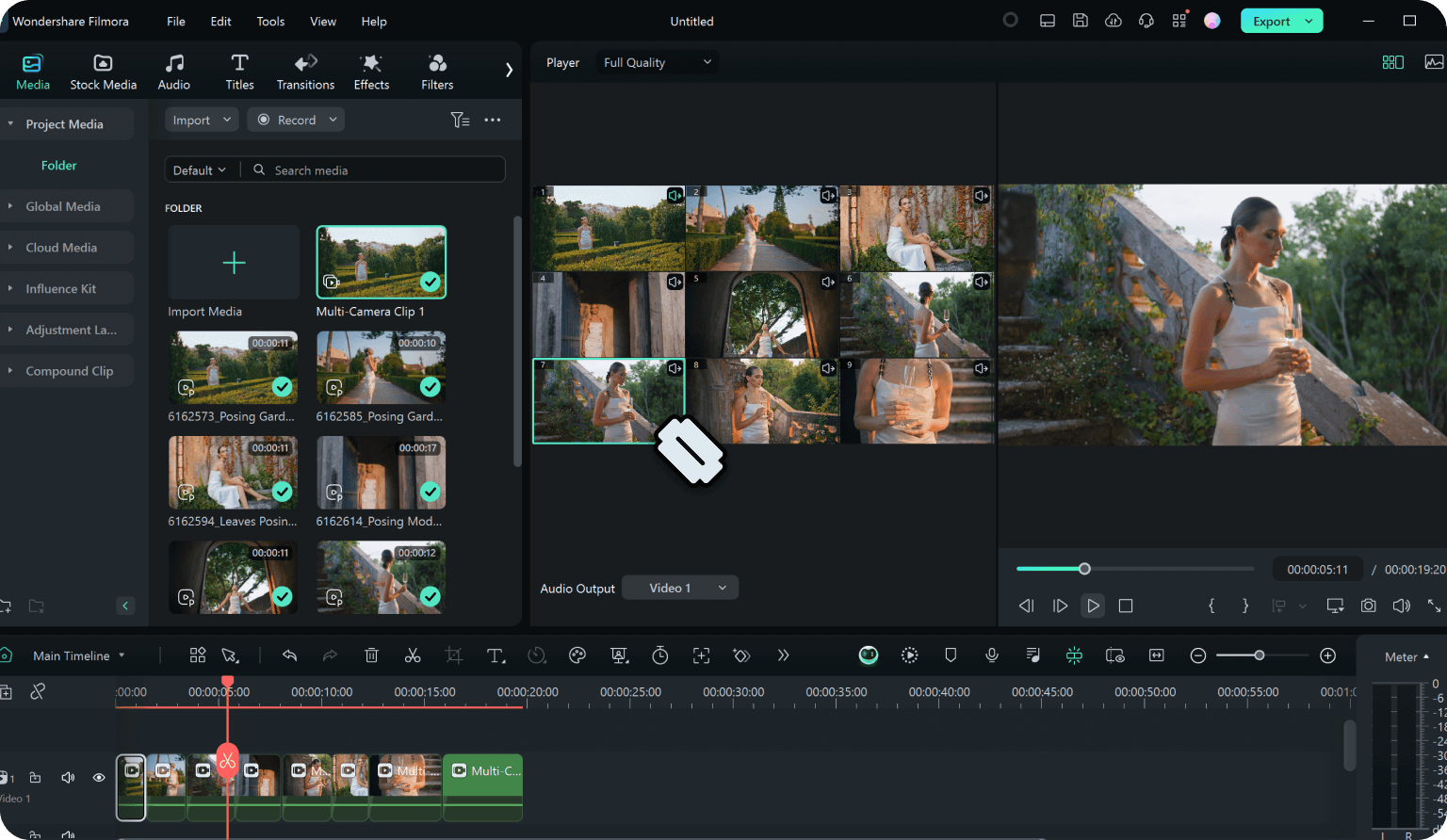
Schritt 1. Ihre Mediendateien importieren
Laden Sie Ihre Videoclips hoch und erstellen Sie einen Multikamera-Clip mit zwei Methoden: Wählen Sie mehrere importierte Videodateien im Ressourcenbereich aus, klicken Sie mit der rechten Maustaste und wählen Sie „Multi-Kamera Clip erstellen“.
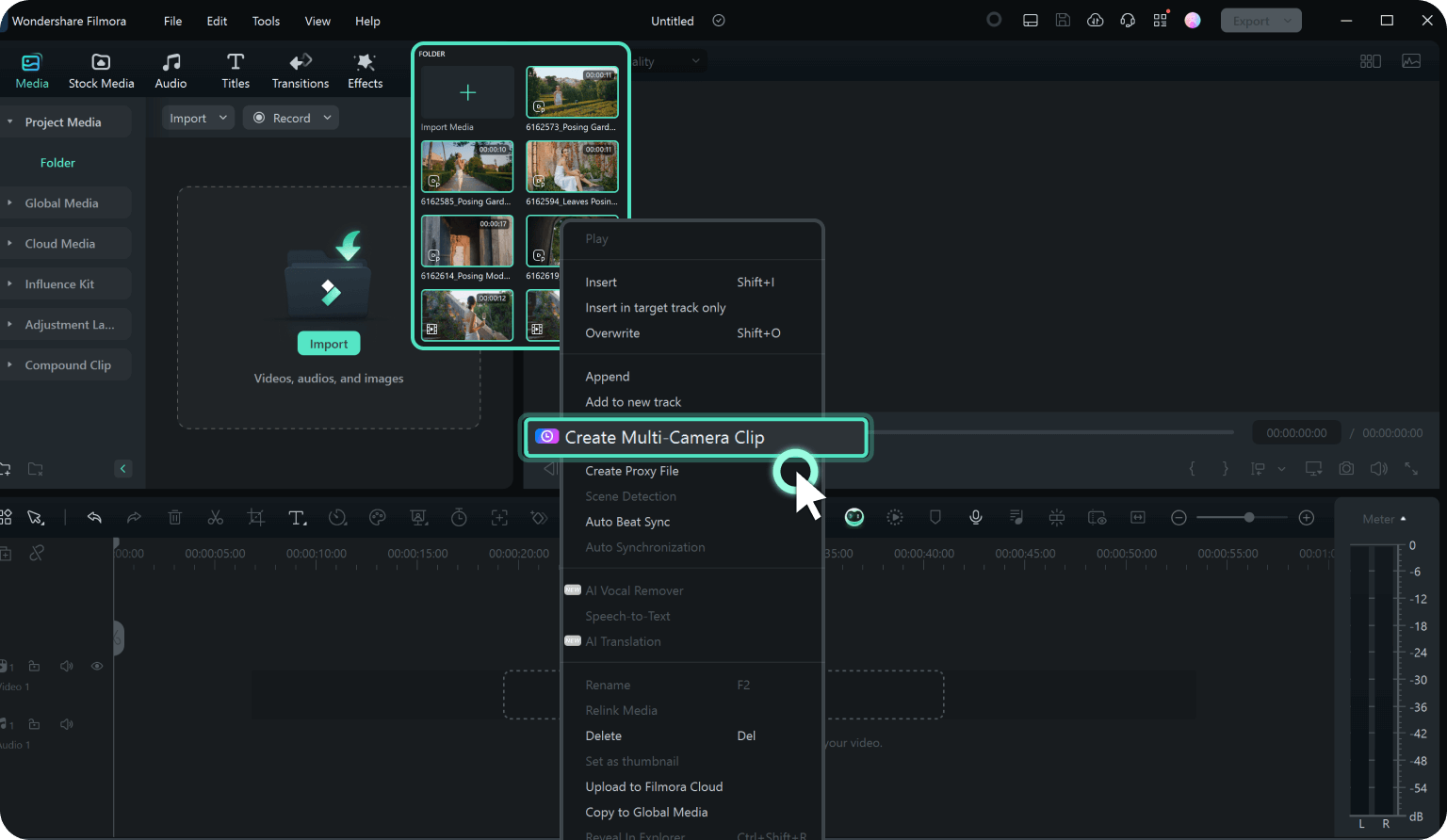
Schritt 2. Synchronisieren und Aktivieren der Multikameradarstellung
Synchronisieren Sie die Videos auf die richtige Weise. Wenn sich ein Clip mit mehreren Kameras in der Zeitleiste befindet, klicken Sie im Player auf die Schaltfläche der Multicam-Ansicht. Der Player wechselt dann in den Multicam-Modus, in dem Sie die Aufnahmen aller Kameras gleichzeitig ansehen und zwischen den Kameras wechseln können, um Material für den finalen Clip auszuwählen.
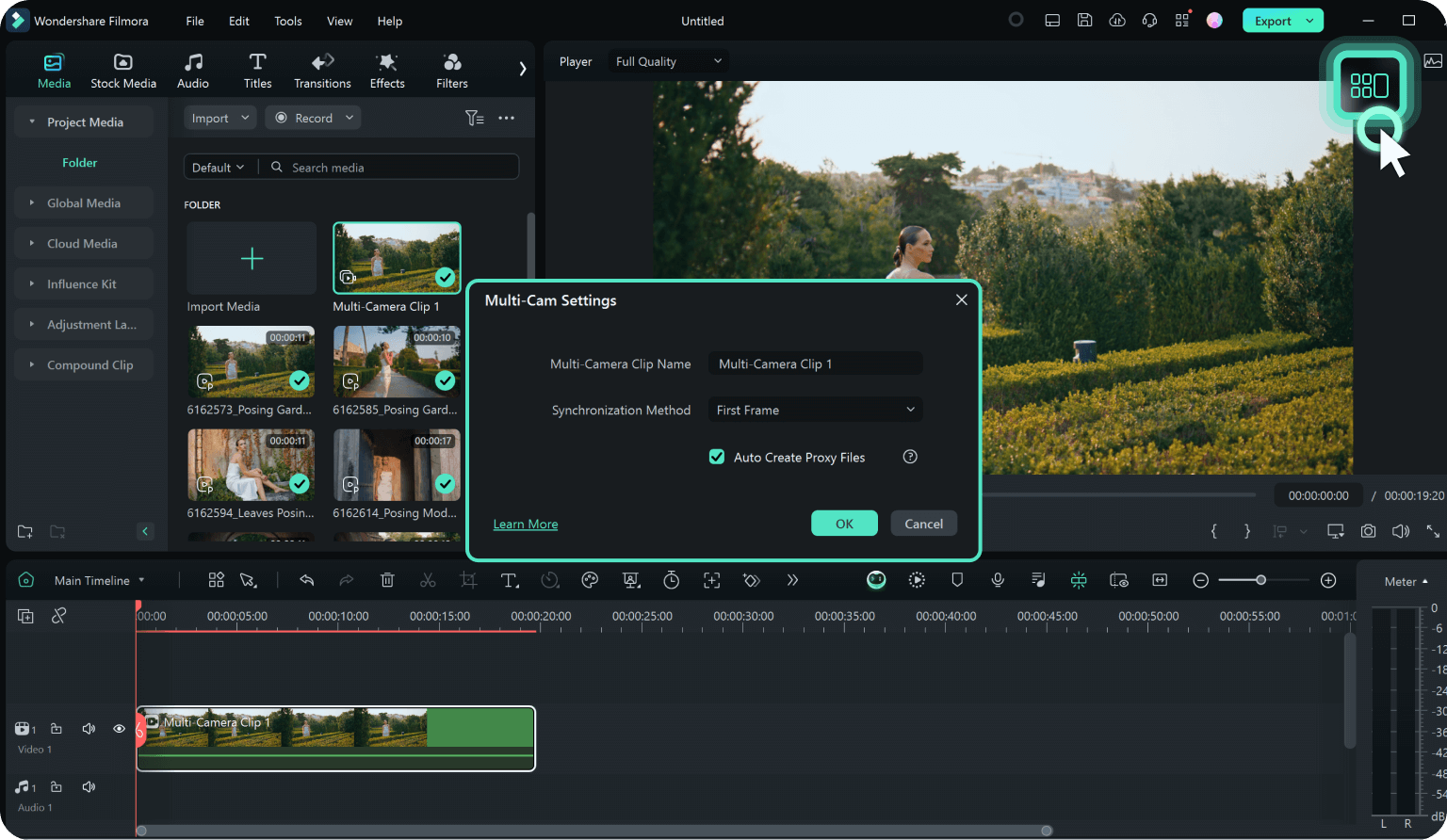
Schritt 3. Bearbeiten und anpassen
Drücken Sie die Leertaste oder klicken Sie auf die Umschalttaste von Wiedergabe/Stopp, um die Wiedergabe im Player oder in der Zeitleiste zu starten. Wenn ein Clip abgespielt wird, klicken Sie auf den Bildschirm der Multikamera-Ansicht und die Zeitleiste kann auf den entsprechenden Videoclip umgeschaltet werden.
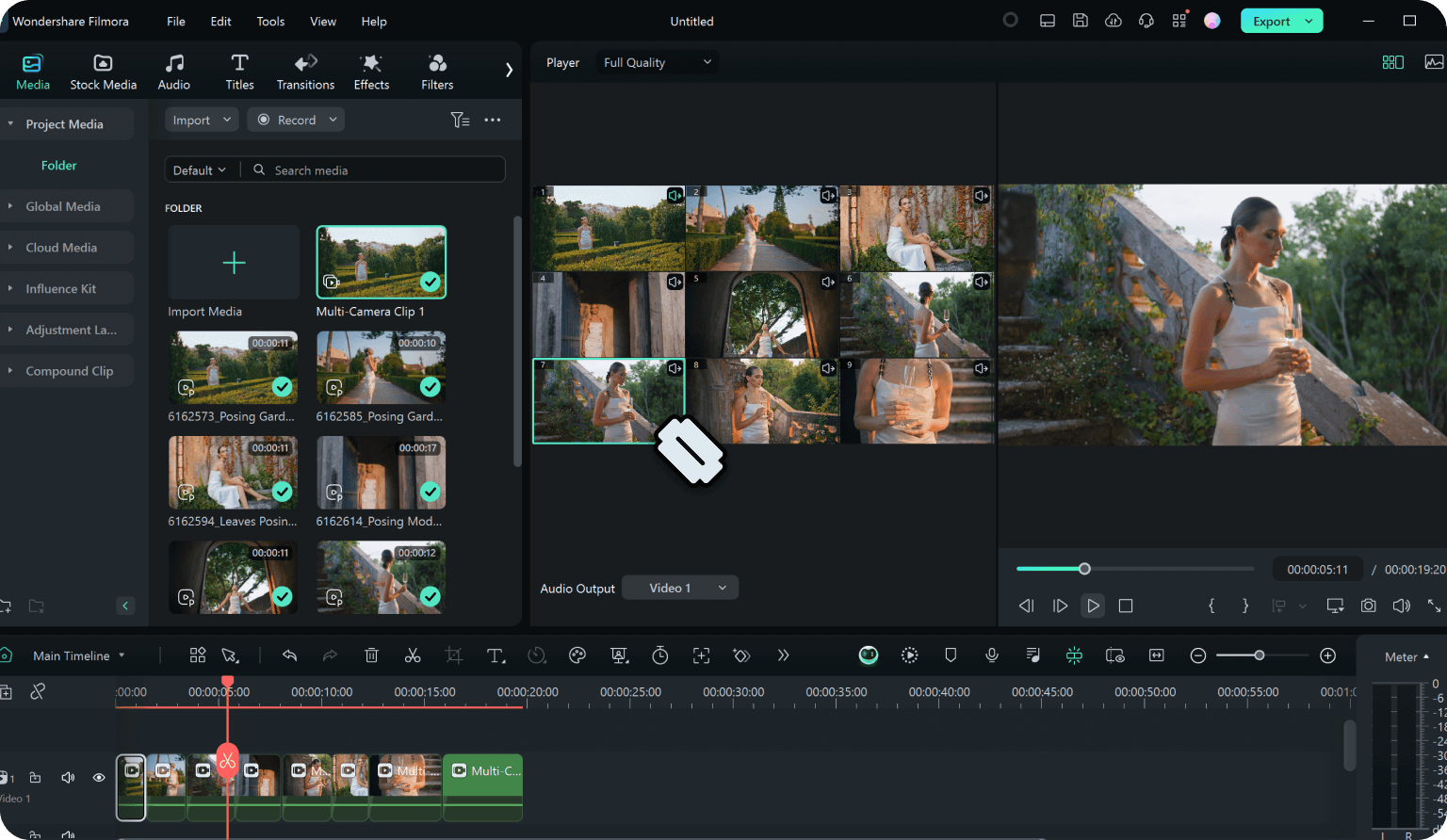
Erleben Sie leistungsfähigere Funktionen
der KI in Filmora
Häufig gestellte Fragen
Was ist Multicam-Bearbeitung?
Die Multicam-Videobearbeitung ist eine Technik, bei der Aufnahmen von mehreren Kameras, die oft gleichzeitig aus verschiedenen Blickwinkeln aufgenommen wurden, synchronisiert und in einer einzigen Sequenz zusammengeschnitten werden. Diese Methode wird häufig bei Live-Events, Interviews oder Szenen verwendet, die mehrere Perspektiven erfordern.
Kann ich eine Multicam-Sequenz bearbeiten, nachdem sie erstellt wurde?
Ja, die meisten Videobearbeitungsprogramme ermöglichen es Ihnen, Ihre Multicam-Sequenz nach der Erstellung anzupassen. Sie können Kamerawinkel ändern, Effekte hinzufügen und die Schnitte nach Bedarf verfeinern.
Wie viele Kameraperspektiven kann ich in einen Multicam-Schnitt einbauen?
Die Anzahl der Kamerawinkel, die Sie einbeziehen können, hängt von Ihrer Bearbeitungssoftware und der Rechenleistung Ihres Computers ab. Manche Software unterstützt eine unbegrenzte Anzahl von Blickwinkeln, während andere eine Begrenzung haben können. Wondershare Filmora Multicam unterstützt die Bearbeitung mit 16 Kamerawinkeln, die Ihren Bedürfnissen entsprechen.
Kann ich verschiedene Kameratypen im Multicam-Schnitt verwenden?
Ja, Sie können verschiedene Kameratypen verwenden, aber es ist wichtig, dass die Auflösung, die Frame-Rate und die Farbeinstellungen so einheitlich wie möglich sind, um ein einheitliches Bild über alle Blickwinkel hinweg zu erhalten.
Was unsere Kunden über uns sagen